Crear y ajustar tablas dinámicas en Excel puede marcar la diferencia entre una presentación de datos confusa y una estructurada de manera clara. En este tutorial aprenderás cómo puedes diseñar de forma más efectiva el diseño de tus tablas dinámicas para presentar tus datos de manera clara y atractiva.
Principales conclusiones
- Hacer ajustes en la presentación de tablas dinámicas facilita la comprensión de la información.
- Aprovechar los subtotales y totales generales para obtener mejores conocimientos.
- Además de números, también se pueden mostrar otros cálculos como promedios.
Guía paso a paso
Paso 1: Eliminar elementos innecesarios
Lo primero que debes hacer es eliminar todo lo que sea innecesario de tu tabla dinámica. Selecciona el gráfico que no estés utilizando en ese momento y elimínalo para hacer espacio. Esto facilitará la visualización de la tabla dinámica real.

Paso 2: Ajustar el diseño y las formatos
Para optimizar el diseño de tu tabla dinámica, ve a la pestaña "Diseño" y revisa las diferentes opciones de formato disponibles. Puedes ajustar aquí los encabezados de filas y columnas para crear una separación más clara de los datos.
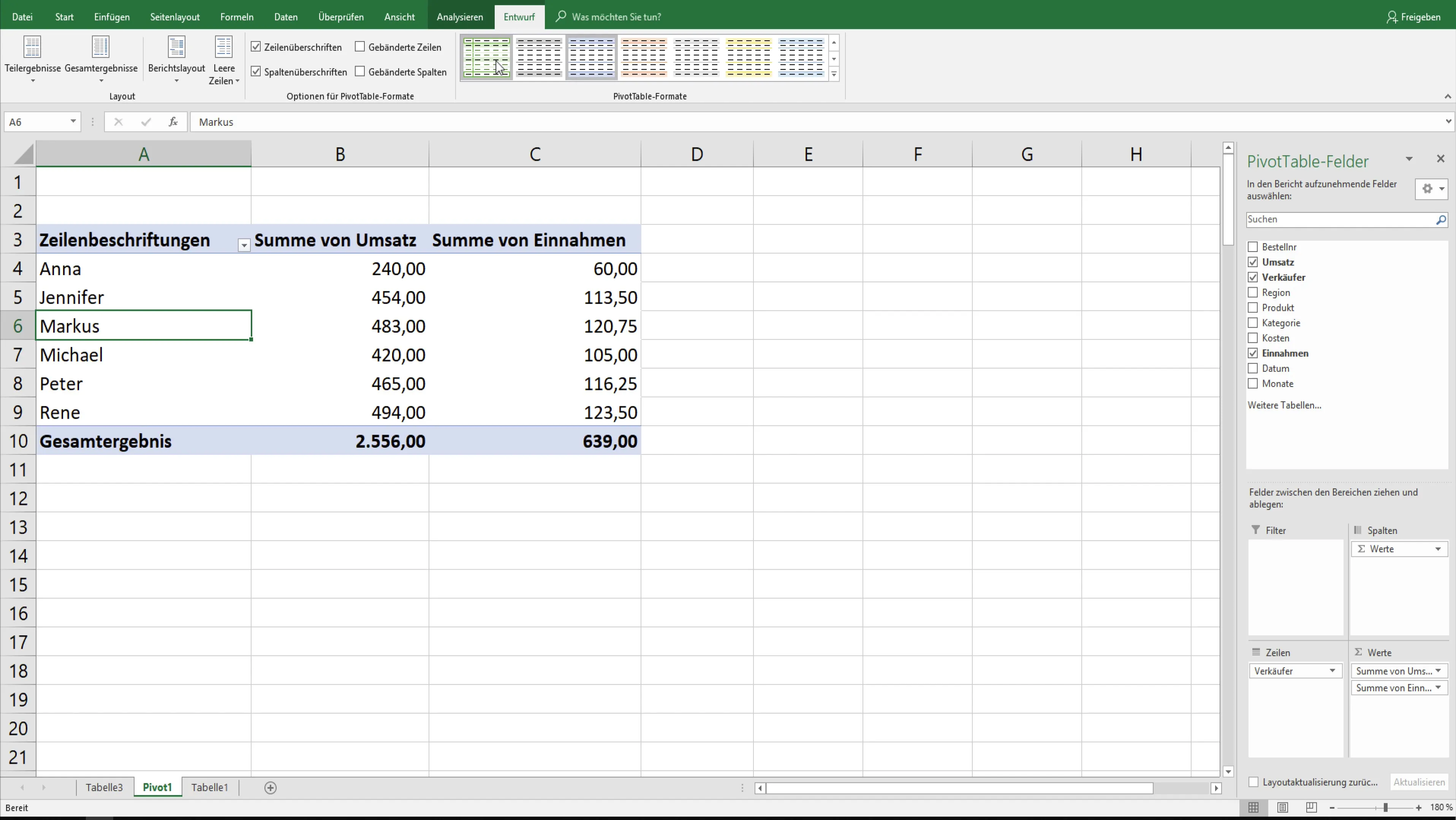
Paso 3: Insertar subtotales y totales generales
Agrega subtotales accediendo a las opciones correspondientes en la pestaña "Análisis". Selecciona "Mostrar subtotales" y decide si deseas mostrarlos encima o debajo de los datos en los grupos.
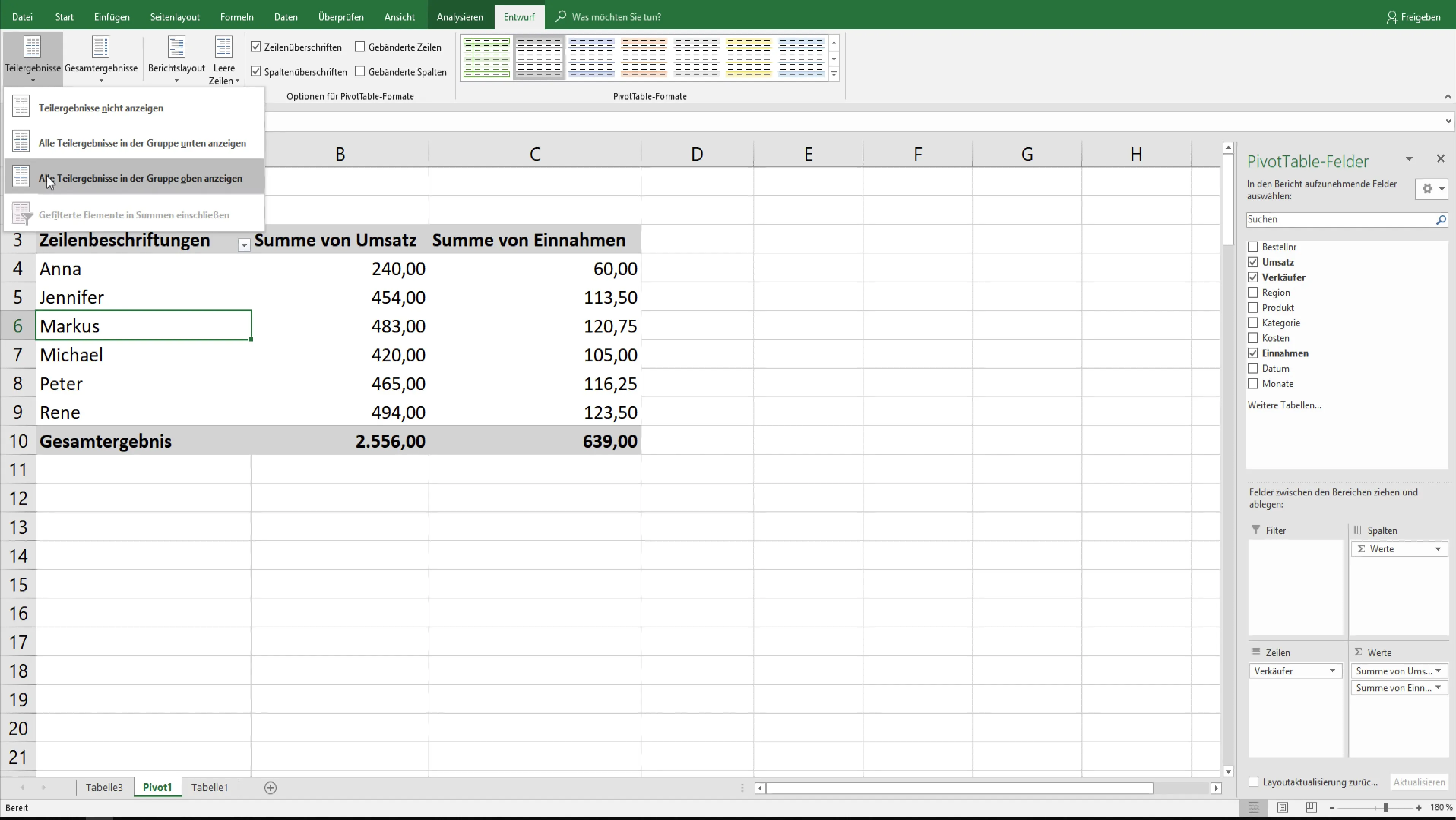
Paso 4: Activar los totales generales
Activa el total general para columnas o filas. Esta opción también se encuentra en la pestaña "Análisis". Esto te brindará una vista general de los ingresos totales u otros valores compartidos.
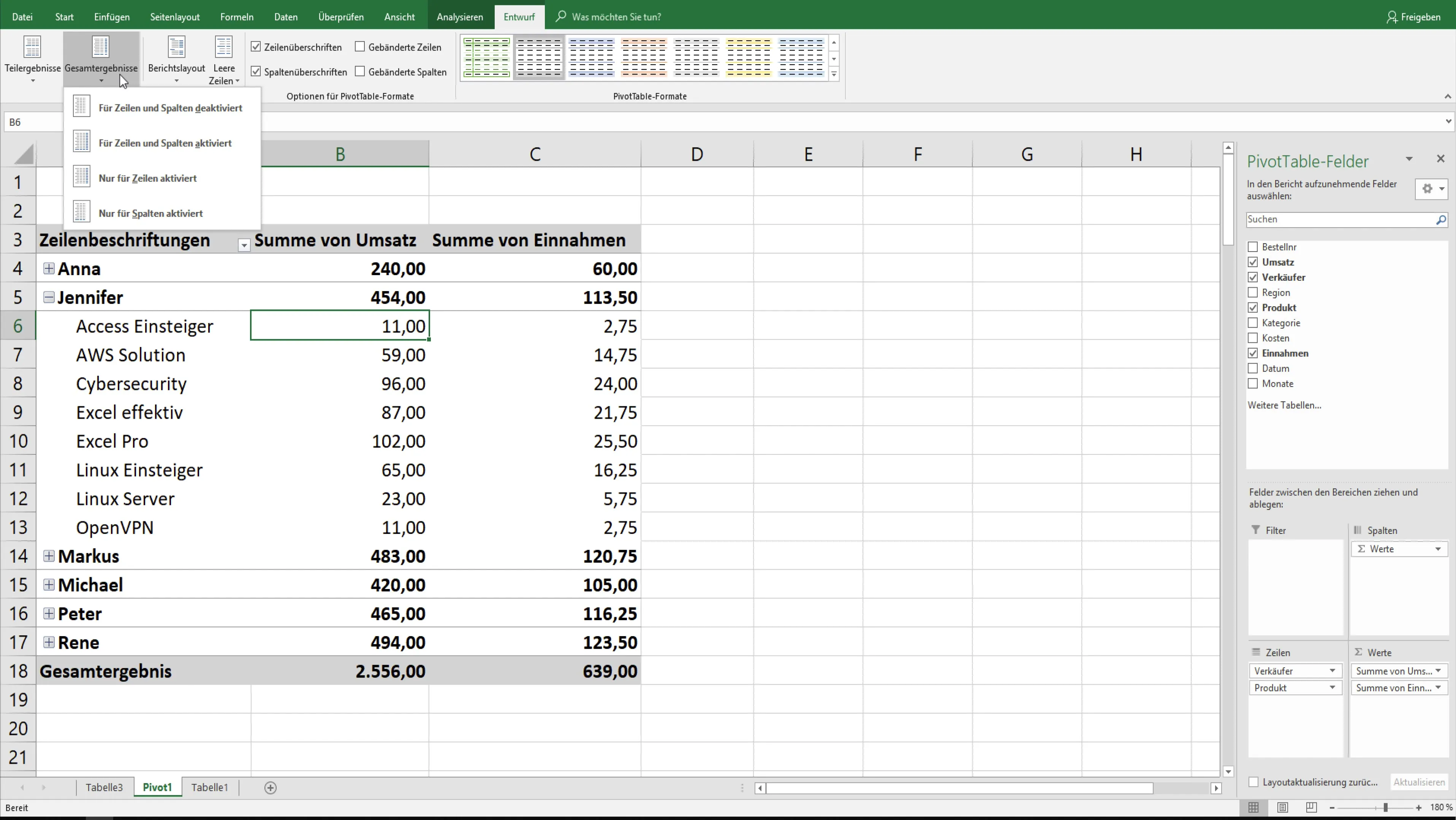
Paso 5: Cambiar el diseño del informe
El diseño del informe se puede adaptar a necesidades específicas. Selecciona entre diferentes variantes de diseño, como "Formato corto" o "Formato de tabla", para presentar los datos de manera más visual y clara.
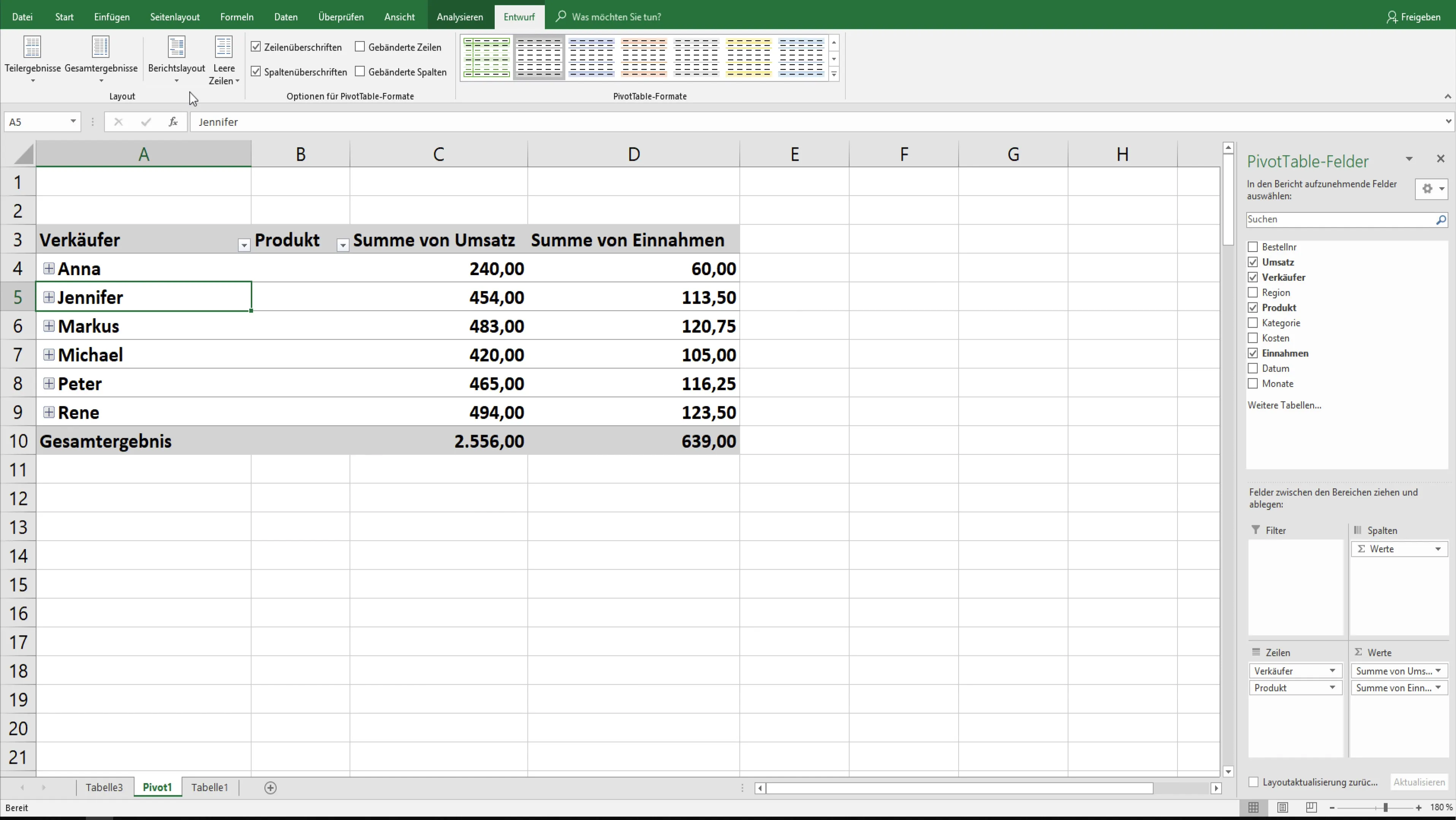
Paso 6: Ajustar configuraciones de campo de valor
Las configuraciones de campo de valor te permiten mostrar no solo sumas, sino también otros cálculos como el número de ventas o el promedio. Puedes lograr esto seleccionando "Configuración de campo de valor".
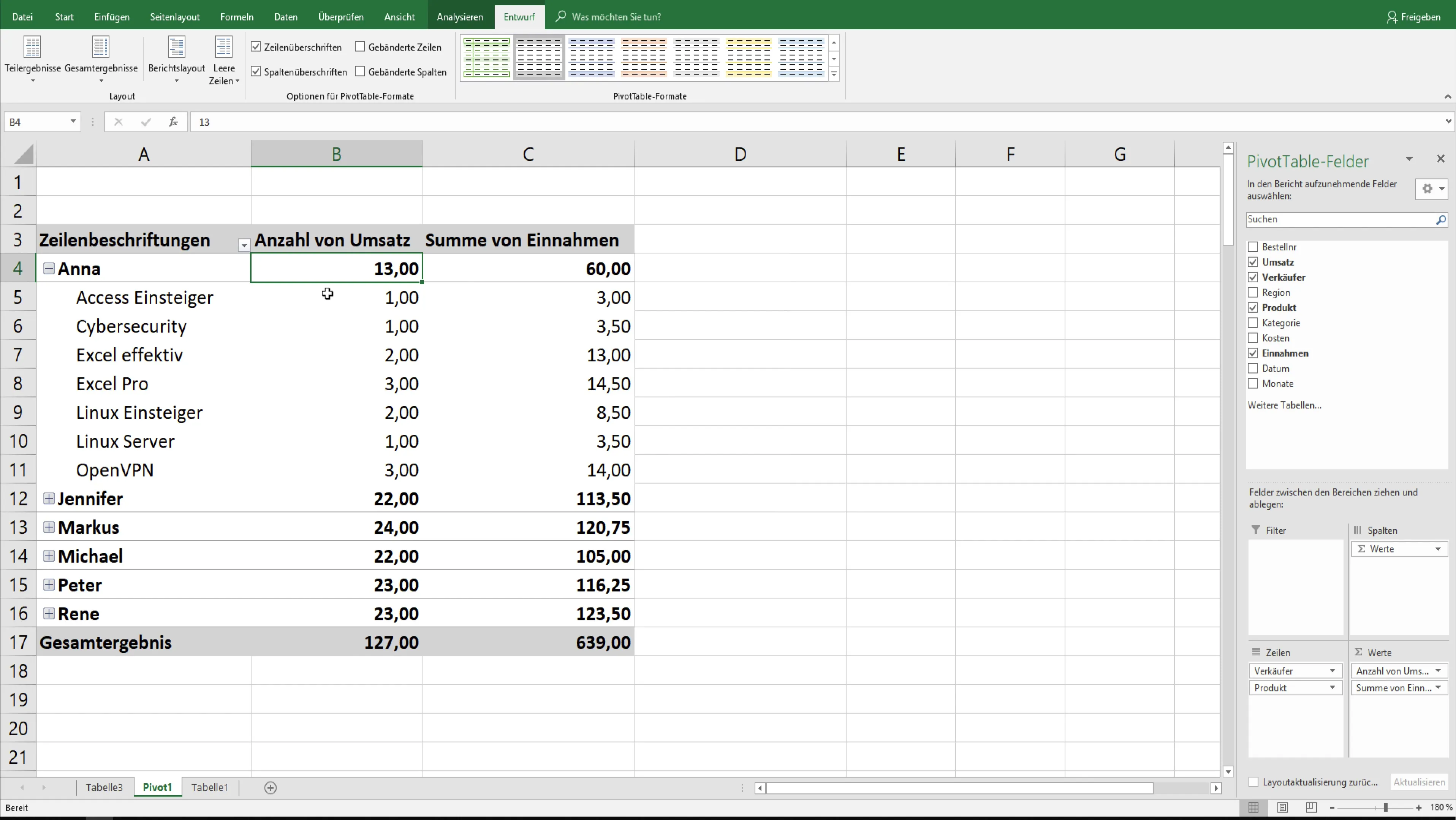
Paso 7: Realizar cálculos
Si deseas agregar cálculos específicos, como promedios, a tu tabla dinámica, vuelve a las configuraciones de campo de valor y selecciona la función deseada. Esto es especialmente útil para obtener información detallada sobre las cifras de ventas.
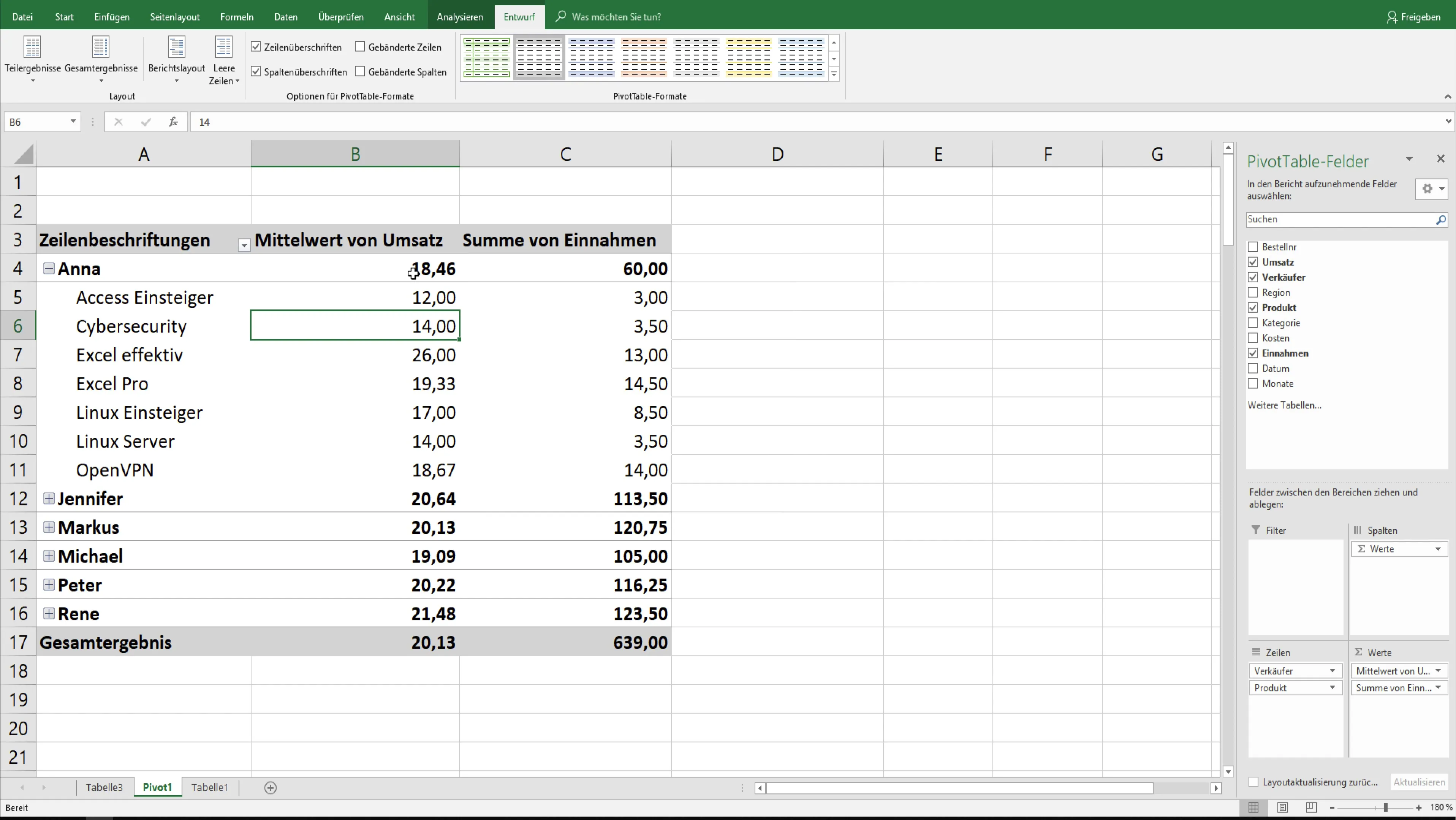
Paso 8: Actualizar datos
No te olvides de actualizar tus datos de tabla dinámica regularmente. En el menú "Análisis", tienes la opción de refrescar los datos. Esta función garantiza que tu presentación contenga siempre la información más actualizada.
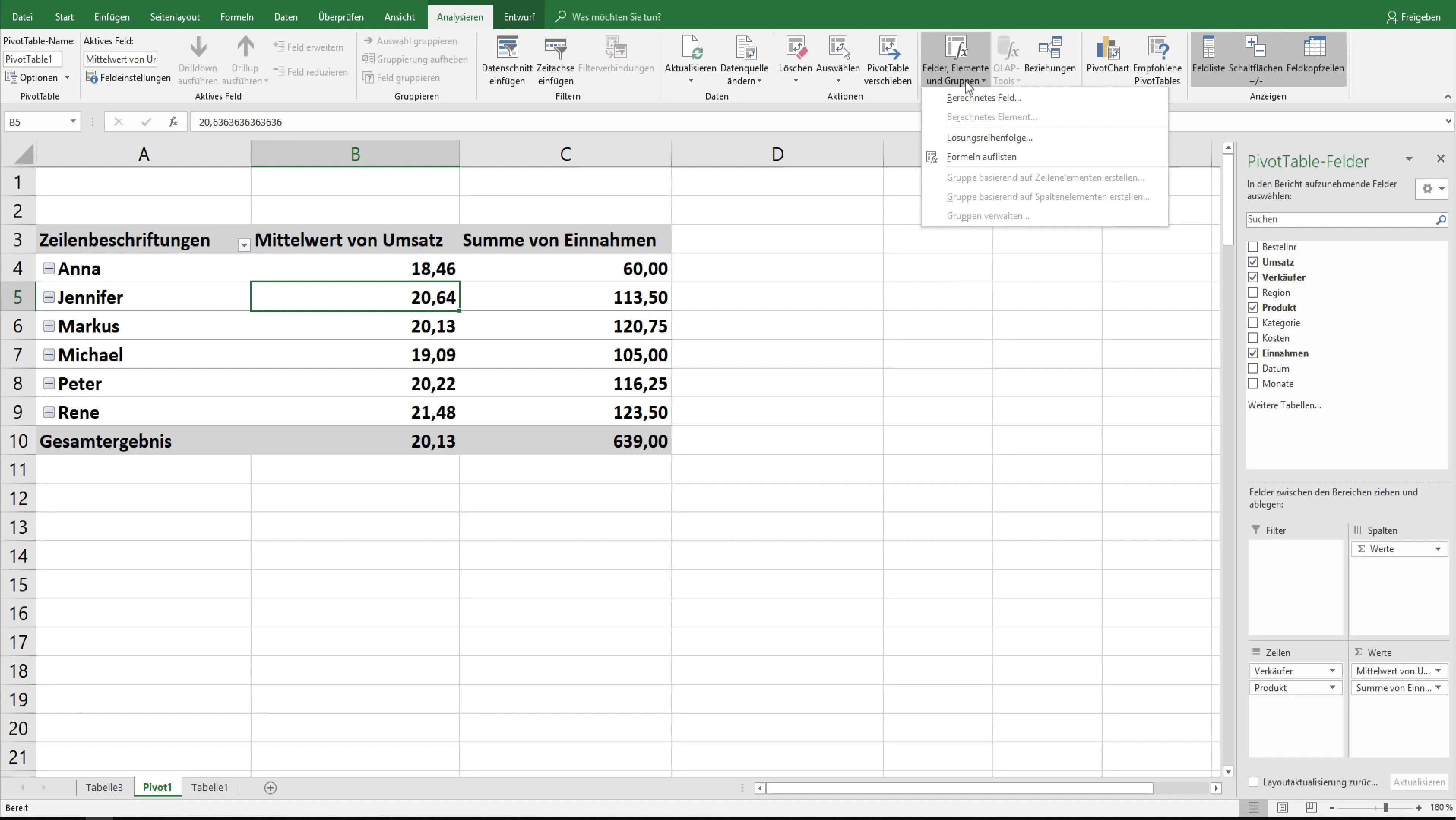
Resumen
En este tutorial has aprendido cómo optimizar el diseño de tus tablas dinámicas. Una presentación de datos atractiva no solo mejora la comprensión, sino que también fomenta el análisis y la toma de decisiones.
Preguntas frecuentes
¿Cómo puedo ajustar el diseño de mi informe?Cambia las configuraciones en la pestaña "Diseño" y selecciona la opción de diseño deseada.
¿Puedo editar la tabla dinámica?Sí, puedes realizar varios ajustes para adaptarla mejor a tus necesidades.
¿Con qué frecuencia debo actualizar los datos de mi tabla dinámica?Se recomienda actualizar los datos antes de cada presentación para asegurarte de que toda la información esté actualizada.


